杰网资源 Design By www.escxy.com
原图

最终效果

1、复制背景层。在新层中进入“滤镜”--“模糊”--“高斯模糊”。半径设为10。点击确定。
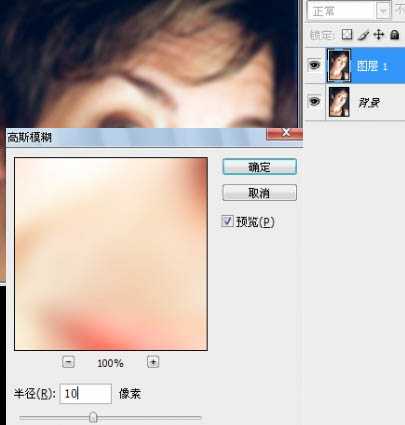
2、设置层的混合模式,为“颜色”。双击层右边的名称以打开混合选项。在高级混合,取消R与G的高级通道。

3、下面将利用曲线平衡色彩的形象,参数自定。
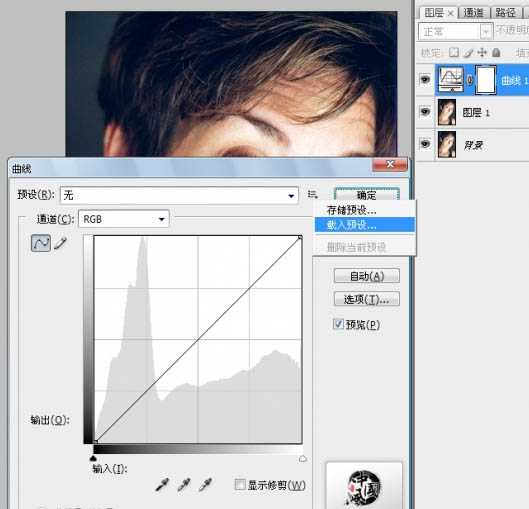
4、创建一个新的空白层略高于图层 1。选择修复刷( J ),并确认是选中“对所有图层取样”。对大的雀斑或污点,仿制去除。(一个好的经验是永远不会以任何方式修改您的源图像。为什么使用一个新的层。就是让你永远知道原图是什么样子的)

要去除的地方如下图篮圈位置:

5、在所有的图层最上面最新层!按ctrl+shift+ale+E 盖印所有图层效果!用钢笔勾出皮肤部份,这时你可以选择适合自己的方法,我个人比较喜欢钢笔工具,当然你也可以使用多边形套索工具,要注意的是,我们要处理的是皮肤,所以要去除眼睛,眉毛,嘴唇,鼻孔。

然后反选(ctrl+shift+i )删除除皮肤,多余部份。
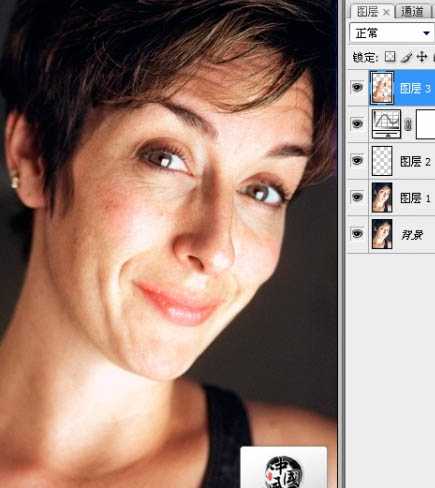
6、进入滤镜 > 模糊 > 高斯模糊。设置半径为20。设置层的透明度为75 % 。

7、按CTRL+J 复制图层3。在新层中进入“滤镜”--“其他”--“高反差保留”。数值参考下图,确定后设置混合模式为“线性光”,并设置不透明度为40%。
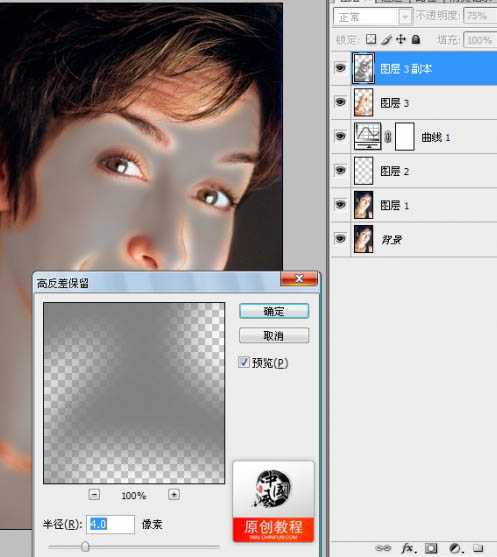

最终效果:


最终效果

1、复制背景层。在新层中进入“滤镜”--“模糊”--“高斯模糊”。半径设为10。点击确定。
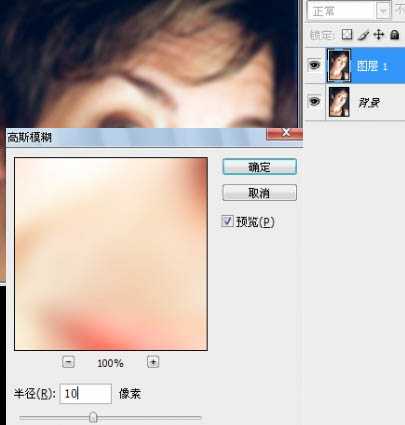
2、设置层的混合模式,为“颜色”。双击层右边的名称以打开混合选项。在高级混合,取消R与G的高级通道。

3、下面将利用曲线平衡色彩的形象,参数自定。
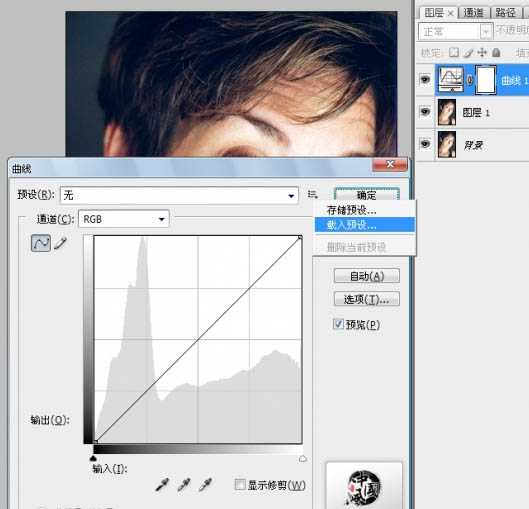
4、创建一个新的空白层略高于图层 1。选择修复刷( J ),并确认是选中“对所有图层取样”。对大的雀斑或污点,仿制去除。(一个好的经验是永远不会以任何方式修改您的源图像。为什么使用一个新的层。就是让你永远知道原图是什么样子的)

要去除的地方如下图篮圈位置:

5、在所有的图层最上面最新层!按ctrl+shift+ale+E 盖印所有图层效果!用钢笔勾出皮肤部份,这时你可以选择适合自己的方法,我个人比较喜欢钢笔工具,当然你也可以使用多边形套索工具,要注意的是,我们要处理的是皮肤,所以要去除眼睛,眉毛,嘴唇,鼻孔。

然后反选(ctrl+shift+i )删除除皮肤,多余部份。
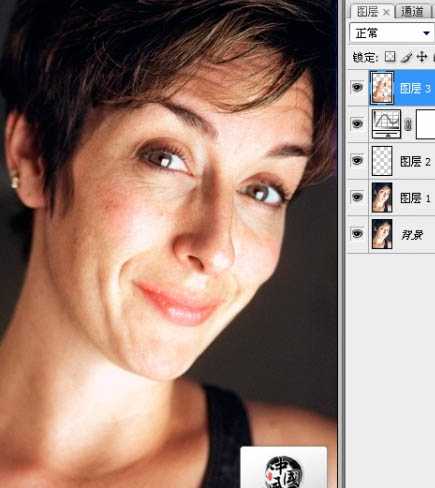
6、进入滤镜 > 模糊 > 高斯模糊。设置半径为20。设置层的透明度为75 % 。

7、按CTRL+J 复制图层3。在新层中进入“滤镜”--“其他”--“高反差保留”。数值参考下图,确定后设置混合模式为“线性光”,并设置不透明度为40%。
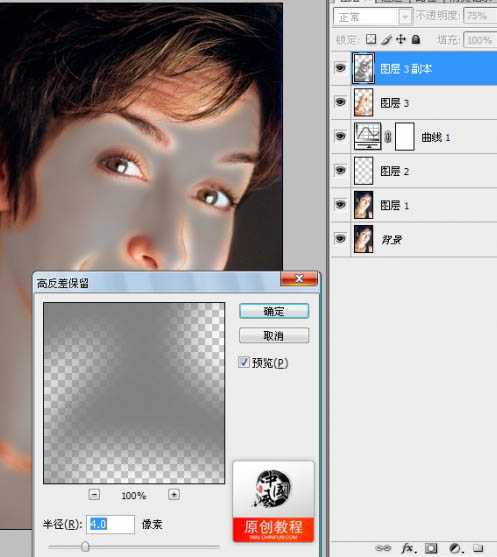

最终效果:

标签:
脸上,皱纹
杰网资源 Design By www.escxy.com
广告合作:本站广告合作请联系QQ:858582 申请时备注:广告合作(否则不回)
免责声明:本站文章均来自网站采集或用户投稿,网站不提供任何软件下载或自行开发的软件! 如有用户或公司发现本站内容信息存在侵权行为,请邮件告知! 858582#qq.com
免责声明:本站文章均来自网站采集或用户投稿,网站不提供任何软件下载或自行开发的软件! 如有用户或公司发现本站内容信息存在侵权行为,请邮件告知! 858582#qq.com
杰网资源 Design By www.escxy.com
暂无评论...
稳了!魔兽国服回归的3条重磅消息!官宣时间再确认!
昨天有一位朋友在大神群里分享,自己亚服账号被封号之后居然弹出了国服的封号信息对话框。
这里面让他访问的是一个国服的战网网址,com.cn和后面的zh都非常明白地表明这就是国服战网。
而他在复制这个网址并且进行登录之后,确实是网易的网址,也就是我们熟悉的停服之后国服发布的暴雪游戏产品运营到期开放退款的说明。这是一件比较奇怪的事情,因为以前都没有出现这样的情况,现在突然提示跳转到国服战网的网址,是不是说明了简体中文客户端已经开始进行更新了呢?




